Adjuntar información de autenticación
Impresión con ajuste de autenticación
Para imprimir un documento en un entorno en el que se emplee la autenticación de usuario o el seguimiento de cuenta, es necesario enviar la información de autenticación (nombre de usuario y contraseña) a esta máquina para ejecutar la impresión. Este requisito limita a los usuarios que pueden utilizar esta máquina, lo que impide el uso no autorizado por parte de terceros.
Cuando la máquina recibe un trabajo de impresión de un usuario que no tiene permiso para imprimir o un trabajo de impresión sin información de autenticación, la máquina descarta el trabajo de forma automática.
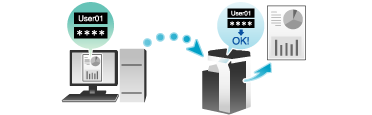
 Tips
Tips Un trabajo de impresión sin información de autenticación es un trabajo que se envía sin configurar correctamente la opción de autenticación de usuario/seguimiento de cuenta utilizando el controlador de impresora aunque dicha opción esté configurada en esta máquina.
Un trabajo de impresión sin información de autenticación es un trabajo que se envía sin configurar correctamente la opción de autenticación de usuario/seguimiento de cuenta utilizando el controlador de impresora aunque dicha opción esté configurada en esta máquina.
El estado en el que la opción de autenticación de usuario/seguimiento de cuenta no está configurada correctamente significa que la casilla de verificación [Auto] de [Obtener configuración...] está desactivada y que [Autenticación]/[Seguimiento de volumen (E.K.C.)] de [Opciones dispositivo] se ha ajustado a [Ninguna] en la ficha [Configurar] de las ventanas [Propiedades] del controlador de impresora. Si un trabajo de impresión se realiza en este estado seleccionando [Imprimir] en [Método de salida] de la ficha [Básico] en el momento de la impresión, se considera un trabajo de impresión sin información de autenticación.
 Reference
Reference Al imprimir un documento confidencial en un entorno en el que se emplea la autenticación de usuario o el seguimiento de cuenta, el uso de la función ID e impresión facilita una impresión de alta seguridad. Para obtener más información, consulte [Impresión y autenticación simultáneas (ID e Imprimir)] .
Al imprimir un documento confidencial en un entorno en el que se emplea la autenticación de usuario o el seguimiento de cuenta, el uso de la función ID e impresión facilita una impresión de alta seguridad. Para obtener más información, consulte [Impresión y autenticación simultáneas (ID e Imprimir)] . Si está instalada la autenticación rápida es posible empezar a imprimir con autenticación utilizando solo el nombre de usuario, sin necesidad de introducir contraseñas. La configuración de esta opción se explica en la utilización de Web Connection. Para obtener más información, consulte [Impresión sin contraseña (autenticación rápida)] .
Si está instalada la autenticación rápida es posible empezar a imprimir con autenticación utilizando solo el nombre de usuario, sin necesidad de introducir contraseñas. La configuración de esta opción se explica en la utilización de Web Connection. Para obtener más información, consulte [Impresión sin contraseña (autenticación rápida)] .
Operaciones necesarias para utilizar esta función
En la ficha [Configurar] del controlador de impresora, compruebe que la configuración de autenticación/seguimiento de volumen esté definida correctamente.
Visualice la ventana [Propiedades] del controlador de impresora.
 Para obtener información sobre cómo visualizar la ventana [Propiedades], consulte [Visualización de la ventana Propiedades] .
Para obtener información sobre cómo visualizar la ventana [Propiedades], consulte [Visualización de la ventana Propiedades] .En [Opciones dispositivo] en la ficha [Configurar], compruebe que la configuración de autenticación/seguimiento de volumen esté definida correctamente para su entorno operativo.
 Si no se han definido correctamente, seleccione [Autenticación] o [Seguimiento de cuenta] de la lista y, a continuación, cambie la configuración correspondiente en [Config.]
Si no se han definido correctamente, seleccione [Autenticación] o [Seguimiento de cuenta] de la lista y, a continuación, cambie la configuración correspondiente en [Config.]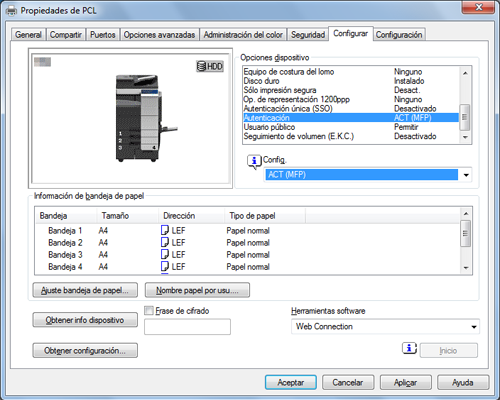
Haga clic en [Aceptar].
Cómo imprimir desde el ordenador
En la ficha [Básico], haga clic en [Autent./Seguim. de volumen...]
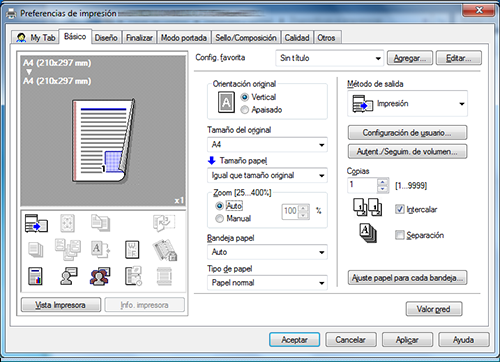
Con la autenticación de usuario activada, seleccione [Usuario destinatario] y, a continuación, introduzca el nombre de usuario y la contraseña.
 Si esta máquina está disponible para usuarios públicos (usuarios no registrados), seleccione [Public User] para poder ejecutar la impresión sin necesidad de introducir el nombre de usuario y la contraseña.
Si esta máquina está disponible para usuarios públicos (usuarios no registrados), seleccione [Public User] para poder ejecutar la impresión sin necesidad de introducir el nombre de usuario y la contraseña. Si se utiliza un servidor de autenticación externo, haga clic en [Config. Servidor...] y seleccione el servidor de autenticación.
Si se utiliza un servidor de autenticación externo, haga clic en [Config. Servidor...] y seleccione el servidor de autenticación.
 El nombre de inicio de sesión del ordenador aparece en el campo [Nombre de usuario].
El nombre de inicio de sesión del ordenador aparece en el campo [Nombre de usuario]. En caso de que siempre utilice el mismo nombre de usuario y contraseña, registrarlos con antelación eliminará la necesidad de introducirlos cada vez. Para obtener más información, consulte [Cambio de la configuración de impresión predeterminada] .
En caso de que siempre utilice el mismo nombre de usuario y contraseña, registrarlos con antelación eliminará la necesidad de introducirlos cada vez. Para obtener más información, consulte [Cambio de la configuración de impresión predeterminada] .Si está activado el seguimiento de cuenta, introduzca el nombre de cuenta y la contraseña.
 En caso de que siempre utilice el mismo nombre de cuenta y contraseña, registrarlos con antelación eliminará la necesidad de introducirlos cada vez. Para obtener más información, consulte [Cambio de la configuración de impresión predeterminada] .
En caso de que siempre utilice el mismo nombre de cuenta y contraseña, registrarlos con antelación eliminará la necesidad de introducirlos cada vez. Para obtener más información, consulte [Cambio de la configuración de impresión predeterminada] .Haga clic en [Aceptar].
 Si el ordenador es capaz de comunicarse con esta máquina, haciendo clic en [Verificar] se ejecutará la autenticación de acuerdo con la información de autenticación que se haya introducido. Puede comprobar que la información de autenticación no contenga errores antes de empezar a imprimir.
Si el ordenador es capaz de comunicarse con esta máquina, haciendo clic en [Verificar] se ejecutará la autenticación de acuerdo con la información de autenticación que se haya introducido. Puede comprobar que la información de autenticación no contenga errores antes de empezar a imprimir.Para llevar a cabo la autenticación MFP cuando se utiliza conjuntamente con la autenticación con servidor externo, seleccione la casilla de verificación [MFP Autentificación] en la ficha [Otros].
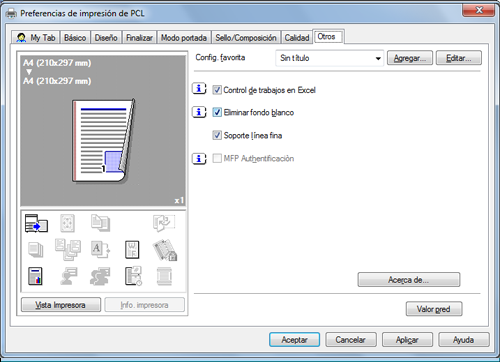
Ejecute la impresión.
La impresión comienza una vez se ha determinado que la información de autenticación es correcta.
